Содержание
- 1 Особенности подключения
- 2 Как подключить Айфон к телевизору Самсунг через wi-fi
- 3 Вывод изображения через HDMI
- 4 Подключение через аналоговый кабель
- 5 Как соединить Айфон с телевизором Самсунг через USB
- 6 DLNA подключение
- 7 Можно ли дублировать экран по блютузу?
- 8 Специальные программы для подключения Айфона к телевизору Самсунг
- 9 Функции Samsung Smart View
- 10 Для каких устройств подходит
- 11 Как подключить Smart View к телевизору Samsung
- 12 Что делать если Samsung Smart View не видит телевизор
- 13 Возможности Smart View
- 14 Преимущества
- 15 Недостатки
- 16 Как пользоваться Samsung Smart View
Как подключить Айфон к телевизору Самсунг? Несмотря на то, какой экран у вашего мобильного, его диагональ явно не превзойдет телевизор. На ТВ удобнее смотреть сериалы, фильмы, пользоваться опцией 3Д и так далее. Для владельцев современных телефонов американской компании доступны несколько каналов контакта с техникой: Wi-Fi, USB, HDMI, сторонние программы.
Особенности подключения
Синхронизация устройств открывает для юзера определенные возможности:
- расширение привычного функционала;
- воспроизведение контента в режиме онлайн;
- настройка качества воспроизводимых роликов;
- игры на большом экране с хорошей графикой;
- звонки по Скайпу, Вайберу, Зуму и т.д.
- прослушивание аудиокомпозиций;
- просмотр фото и любых компонентов проводника.
Как подключить Айфон к телевизору Самсунг через wi-fi
Поскольку большинство моделей телевизоров нового поколения поддерживают беспроводной доступ, то метод «по воздуху» является наиболее быстрым и легким. Для этого с двух устройств вы подключаетесь к одной точке доступа, которая расположена ближе всего — в квартире, доме или офисе.
Активируется приложение на мобильном устройстве для вывода контента на ТВ. Среди наиболее популярных и доступных Twonky Beam, Smart View. Загрузить их возможно через магазин лицензионных программ App Store.
AirPay (повтор экрана)
Еще один метод, который поможет сделать повтор экрана iPhone на телевизоре Samsung Smart TV — применение AirPay. Для потоковой передачи содержимого или общего доступа к визуальному контенту достаточно придерживаться этого руководства:
Если у Вас остались вопросы или есть жалобы — сообщите нам
- убедитесь, что оба устройства поддерживают технологию AirPay;
- подключитесь к одной точке доступа, и убедитесь, что интернет подается стабильно;
- через ЭйрПей найдите и откройте запись, которую хотите воспроизвести;
- нажмите на значок телевизора;
- выберите устройство;
- подтвердите действие.
Как настроить универсальный пульт к Тошиба: коды, инструкция
Apple TV
Чтобы наладить сопряжение через Apple TV, воспользуйтесь руководством:
- проверьте текущее подсоединение Apple TV и iPhone к совместной точке доступа;
- на телефоне перейдите в раздел настроек, и откройте там «Пункт управления»;
- выберите строчку «Повтор экрана», и кликните по устройству, через которое будет проведено отображение;
- далее система запрашивает подтверждение — введите четырехзначный код с экрана.
Вывод изображения через HDMI
Для этого метода потребуется кабель. Не забудьте заранее убедиться в наличии разъема формата HDMI в корпусе телевизора. Если на ТВ отсутствует разъем HDMI, то придется приобрести соответствующий переходник.
Выключите всю технику, подключите провода. Включаете все, и включаете поиск смартфона. Когда ТВ «увидит» телефон, активируется опция «Зеркалирование». За счет чего картинка поступает на экран телевизора.
Если автоматически выполнить действие не получается:
- на iPhone включаете передачу данных за счет HDMI-кабеля;
- ждете до 15 секунд.
Подключение через аналоговый кабель
Этот вариант влияет на качество картинки, оно будет немного ниже, чем при подключении через другие варианты. Использовать придется один из кабелей: композитный, компонентный, VGA. Здесь особенно сложных требований нет — просто выполняте отладку, и включаете.
Как соединить Айфон с телевизором Самсунг через USB
Кабель USB есть практически в каждом доме, и сегодня почти все современные TV выпускают с таким разъемом. Поэтому просто подключаете их между собой, и выбираете на телефоне формат воспроизведения.
DLNA подключение
Если ТВ поддерживает цифровой контент DLNA, то этот вариант также поможет установить контакт между гаджетами. Как подключиться к телевизору Самсунг с Айфона через ДЛНА:
- убедитесь, что на обоих устройствах есть модуль Вай-Фай;
- подключитесь к общей точке;
- скачайте программу из официального магазина
- активируйте ее, и проведите сопряжение;
- пользуйтесь.
Как отключить рекламу на телевизорах Samsung, LG, Sony, Philips и IPTV
Можно ли дублировать экран по блютузу?
Да, возможность синхронизации через технологию Bluetooth сейчас доступна. Для этого важно, чтобы оба устройства поддерживали указанный модуль.
Специальные программы для подключения Айфона к телевизору Самсунг
Если встроенных возможностей недостаточно для отладки, то возможно использование сторонних программ. Они тоже эффективно справляются с задачей соединения устройства и передачи содержимого на большой экран.
Samsung Smart View
Samsung Smart View — это утилита для расширения системных возможностей. Загрузить актуальную версию возможно Самсунг Галакси Эпс, Гугл Плей, Эпп Стор и Виндовс. Для налаживания контакта необходимо скачать на оба гаджета специализированный софт, а потом подключить их к общему вай-фаю и подтвердить сопряжение кодом. Весь функционал программы полностью бесплатный.
Google Cast для ТВ – это технология, позволяющая передавать со смартфонов, компьютеров и планшетов, естественно, если на них установлен Андроид, видео-контент, графические изображения, аудио и другую информацию, без помощи вспомогательных средств. Для того чтобы процесс передачи состоялся, желательно иметь устройство, которое поддерживает приложение Google Cast, и сможет реализовать беспроводное соединение с телевизором на базе Андроид.
Если же Смарт ТВ работает на другой системе, то это не значит, что приложение нельзя будет подключить. Просто это потребует больше усилий и финансов, потраченных на поиск и покупку Chromecast адаптера. Кроме того, соединение будет невозможным без доступа в интернет, причем желательно посредством Wi-Fi сети.
Screen Mirror for Samsung
Функция «Screen Mirroring» дублирует экран смартфона или планшета Samsung на телевизор Samsung без проводов. Все, что вы делаете на смартфоне или планшете, будет отображаться на телевизоре. Поддерживает работу этой утилиты Samsung N, M, Q, LS, K, J, F-серии.
Как подключить цифровую приставку Dexp к телевизору для приема каналов: инструкция
ALLCAST APP
Этот софт также ставится на оба устройства, и при совместном вай-фае налаживается контакт. При его подключении возможно не только транслировать видео, но и показывать все действия, которые происходят на рабочем столе.
Телевизоры с возможностями Смарт становятся все более востребованными. Подобные устройства предоставляют множество полезных возможностей, к которым относится управление техникой через смартфон и применение файлов с ПК.
Многих пользователей привлекают телевизоры компании Самсунг. При наличии Смарт ТВ можно подсоединить телефон и смотреть файлы без установки сложных программ.
Функции Samsung Smart View
Приложение Samsung Smart View доступно для скачивания на Play Маркет. Дополнительно к этому телефон должен быть iOS или Андроид.
При необходимости можно найти версию для компьютеров, но ПК должен обладать операционной системой не ниже Windows 7. Для установки подойдет и планшет.После подключения утилиты можно применять следующие функции Samsung Smart:
- Режим TV Remote предусмотрен для применения смартфона вместо пульта для управления дистанционно. После подключения на экране отображаются кнопки, которые должны присутствовать на пульте. Для ввода текста отображается клавиатура.
- С помощью опции Dual View можно просматривать информацию через планшет или мобильное устройство. Также возможно воспроизведение содержимого, которое размещено на ПК через ТВ.
- Выключать и включать ТВ с собственного телефона помогает функция Bluetooth PowerON.
- Game Remote позволяет задействовать сотовый в качестве контроллера для управления.
- Smart предназначен для применения виджетов Smart Hub.
- Спящий режим позволяет перевести ТВ в такой режим.
Важным преимуществом приложения является наличие эмулятора пульта. Это позволяет разделять изображения на экране – смотреть кино и переписываться в мессенджерах.
Утилита View демонстрирует не только файлы в видео формате, с ее помощью можно создать слайд-шоу из картинок, содержащихся на устройстве.
Для каких устройств подходит
Функциональную утилиту можно поставить на такие устройства:
- телевизоры Samsung Смарт, которые были произведены в 2011-13 годах. На них устанавливается утилита первоначальной версии;
- модели телевизоров Самсунг с возможностями Смарт, которые производились с 2014 года. На них устанавливаются новые конфигурации;
- мобильные устройства, работающие на операционной версии Андроид 4.1;
- ПК с Windows, выше седьмой версии.
Как подключить Smart View к телевизору Samsung
Чтобы запустить Samsung Smart View, сначала нужно скачать программу. После закачки утилиты на телефон, запускается ее установка в автоматическом режиме.
После завершения установочного процесса можно в программе View воспользоваться определенными функциями для ее настройки. Затем необходимо подсоединиться к интернет сети и отыскать TV с помощью кнопки Refresh. Если смартфон не видит телевизор Samsung, необходимо убедиться, что они работают в одной сети. Когда телефон сможет определить Смарт ТВ, нужно отыскать его в перечне и присоединиться к нему. После подключения на экране телевизора появится изображение со смартфона. При просмотре файлов трансляция может задерживаться на 10 секунд.
Рассмотрим вариант беспроводного подсоединения с применением телефона на базе Андроид по этапам:
- Приложение Самсунг Смарт View устанавливается на телефон. Его закачивают через Istore или Google Play.
- Телефон и экран подсоединяются к адаптеру.
- Затем следует включить ТВ и включить утилиту.
- На экране мобильного устройства появятся ТВ, которые можно подключить.
После этих манипуляций устройство готово к работе.
Можно зайти с компьютера в приложение Smart View.
Для этого необходимо произвести следующие действия:
- Программку следует закачать на компьютер. Затем распаковать ее и установить.
- Если процесс притормаживается, может потребоваться дополнительно использовать программу Net Framework, а затем снова попробовать поставить Smart View.
- Нужно подключаться к той же сети, с которой работает ПК.
- Затем следует открыть приложение.
- Появиться вкладка, в которой нужно будет отыскать телевизор. После этого следует нажать ОК и подождать пока ПК подсоединиться к ТВ.
После установки появляется доступ ко всем функциям приложения – бесплатный плейлист и просмотр видео.
Что делать если Samsung Smart View не видит телевизор
Если приложение не может отыскать телевизор, устранить проблему помогут следующие способы:
- Можно попробовать обновить заводские настройки и пробшивку.
- Создавать помехи может антивирусник, его нужно выключить на некоторое время.
- Рекомендуется воспользоваться дополнительным приложением Samsung PC Share Manager. Программка была разработана для объединения в сети ТВ с приложением Смарт и внешним устройством.
С помощью простого приложения открываются большие возможности для трансляции содержимого мобильных устройств на большие экраны. Возможна и удобная и совместная работа телевизора с планшетом или смартфоном.
Samsung Smart View – это корейская программа, позволяющая владельцам телевизоров со Smart TV удаленно управлять функционалом устройства при помощи компьютера. Простыми словами: это функция, благодаря которой можно пользоваться TV без пульта дистанционного управления. При этом связь между ПК и гаджетом от Самсунг производится без проводов, всю работу выполняет беспроводное соединение Wi-Fi (оба устройства, естественно, должны быть подключены к одной сети). Никаких проводов, никаких «перебросов» файлов на флеш-карты, чтобы потом, вставив девайс в ТВ, ожидать синхронизации. Управление телевизором самсунг с компьютера осуществляется при помощи устанавливаемой утилиты, которую можно скачать на данной странице.
Что умеет приложение, как оно работает и для чего вообще нужно? Все очень просто – Smartview предназначена для дистанционного отображения контента с жесткого диска PC. На телевизоре со Смарт ТВ выводятся видеоролики, музыка, фотографии, фильмы и другое медиа, чтобы разделить просмотр важных воспоминаний с друзьями или насладиться самому высоким качеством разрешения на большом экране.
Содержаниепоказать1Возможности Smart View2Преимущества3Недостатки4Как пользоваться Samsung Smart View
Возможности Smart View
- Интерфейс полностью на русском языке;
- Как было сказано выше, основная функция программы – управление умным телевизором при помощи ПК;
- Запуск видеороликов как онлайн (через многочисленные интернет-сервисы), так и оффлайн (сохраненные видео в памяти устройства);
- Вывод фотографий на большой экран;
- Показ фото в режиме слайд-шоу;
- Воспроизведение аудиофайлов;
- Просмотр фильмов и сериалов бесплатно (без необходимости тратиться на стриминговые сервисы);
- Перемотка видео, регулировка и отключение звука, запуск или остановка воспроизведения, переключение между файлами в списке – все это, не отходя от PC.
Преимущества
- Абсолютное беспроводное соединение – теперь наличие HDMI и ему подобных кабелей более необязательно;
- Русифицированное меню программы;
- Программа использует и обратное действие – разрешено транслировать происходящее на ТВ (к примеру, телепередачи) на ПК.
- Удобное и легкое управление, не нагружено лишними функциями – буквально пару кликов, и нужный мультимедийный контент отображен на телевизоре;
- Продукт распространяется на компьютеры с операционной системой Windows бесплатно и не требует подписок;
- Нет платных PRO версий – полный функционал доступен каждому владельцу Smart TV сразу же после скачивания;
- Фирменный интерфейс;
- Простое переключение между другими телевизорами со Smart TV;
- Поддерживает воспроизведение списков.
Недостатки
- Требует 2 Гигабайта свободной памяти на жестком диске ПК;
- Обязательная установка утилиты, без нее дистанционное воспроизведение невозможно;
- Поддержка работы исключительно по беспроводному соединению Wi-Fi, а также обязательно, чтобы ТВ и компьютер были подключены к одной домашней сети;
- К компьютеру также есть требования: Виндовс не ниже 7 версии (поддерживает 8, 8.1 и 10), процессор с частотой 1,8 ГГц (рекомендуется с 2 ГГц), оперативная память 2 Гб и выше, а графический адаптер – как минимум 32-разрядный.
- Приложение работает только с телевизорами со Smart TV, так что перед скачиванием убедитесь, что на вашем устройстве есть эта функция, в противном случае, от Smart View нет никакой пользы;
- Воспроизведение контента с ПК возможно не на всех моделях Samsung – TV должен быть 2011 года выпуска или старше.
Как пользоваться Samsung Smart View
| Последняя версия | 1.6.0.5 |
| Обновлено | |
| Разработчик | Samsung Electronics Co., Ltd. |
| Система | Windows 7 / Windows 8 / Windows 10 |
| Язык | Русский, Английский и другие |
| Рейтинг пользователей | |
| Лицензия | Бесплатная |
| Размер | 10.78 Мб |
Windows Скачать бесплатно официальная версия
Похожие программы для Windows:
Autohotkey для Windows 7SQLiteStudio для Windows 10PowerShell для Windows 7RaidCallИспользуемые источники:
- https://mysmart-tv.com/kak-podklyuchit-iphone-k-televizoru-samsung-smart-tv.html
- https://televizore.ru/smart-tv/kak-podklyuchit-smart-view-k-televizoru-samsung
- https://atumsoftware.ru/samsung-smart-view/

 Можно ли управлять телевизором с компьютера?
Можно ли управлять телевизором с компьютера?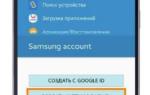 Samsung учетная запись вход с компьютера. Что нужно сделать в первую очередь, купив смартфон Samsung
Samsung учетная запись вход с компьютера. Что нужно сделать в первую очередь, купив смартфон Samsung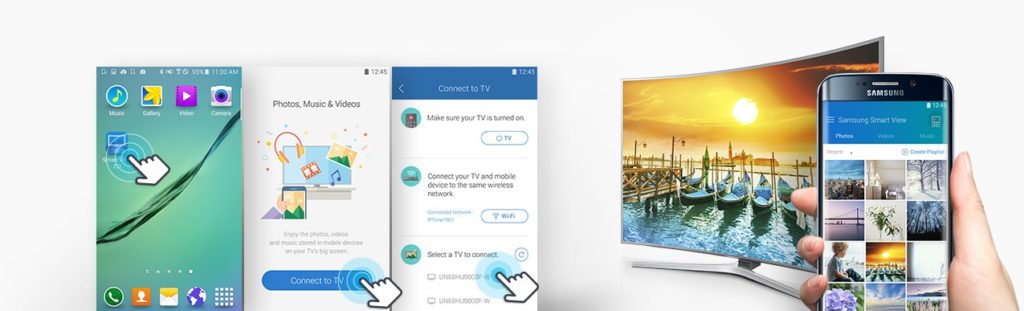
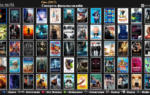 Установка приложений на Samsung smart TV 2010 - 2014 Samsung D, E, F, H, J серии Forkplayer
Установка приложений на Samsung smart TV 2010 - 2014 Samsung D, E, F, H, J серии Forkplayer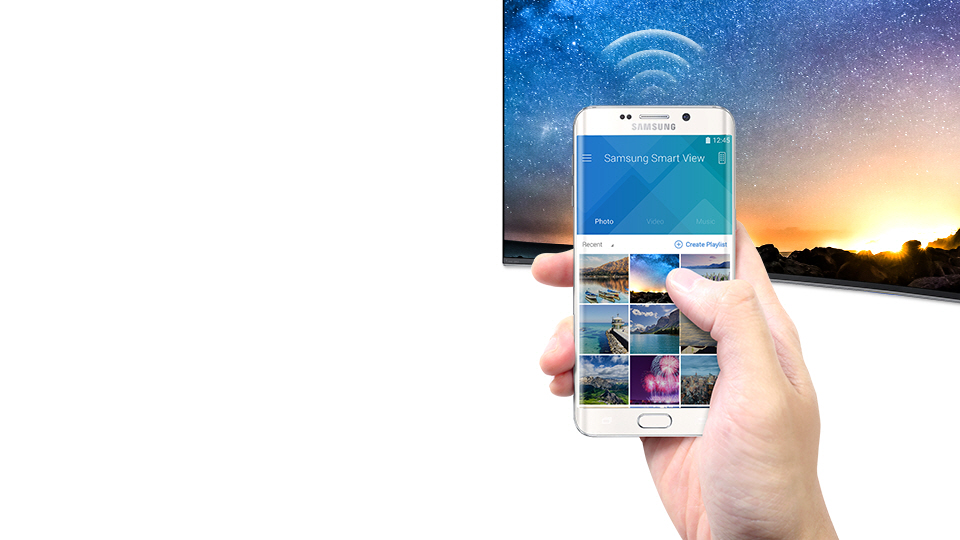

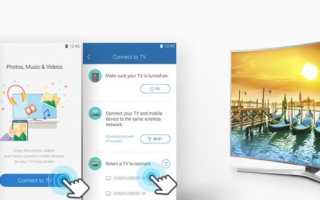
 Все приложения для Смарт ТВ Самсунг в одном месте. Или выбирай что смотреть сам
Все приложения для Смарт ТВ Самсунг в одном месте. Или выбирай что смотреть сам Как смотреть ТВ бесплатно через интернет. Samsung Smart TV — приложение для просмотра IPTV.
Как смотреть ТВ бесплатно через интернет. Samsung Smart TV — приложение для просмотра IPTV. Устанавливаем и настраиваем приложение YouTube на телевизоре Samsung
Устанавливаем и настраиваем приложение YouTube на телевизоре Samsung Как установить ForkPlayer для Samsung Smart TV
Как установить ForkPlayer для Samsung Smart TV